- Kirjoittaja Jason Gerald [email protected].
- Public 2024-01-19 22:12.
- Viimeksi muokattu 2025-01-23 12:17.
Tässä wikiHow -ohjeessa opit poistamaan Google -tilin tai Gmail -tilin. Kun poistat Google -tilin, kaikki tiliin liittyvät tiedot poistetaan, kun taas Gmail -tilin poistamisen yhteydessä vain osoitteet ja sähköpostitiedot poistetaan.
Vaihe
Tapa 1 /2: Google -tilin poistaminen
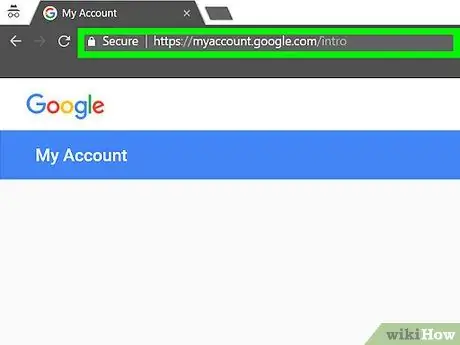
Vaihe 1. Siirry selaimessa osoitteeseen myaccount.google.com
Voit poistaa Google -tilin vain verkkoselaimen kautta.
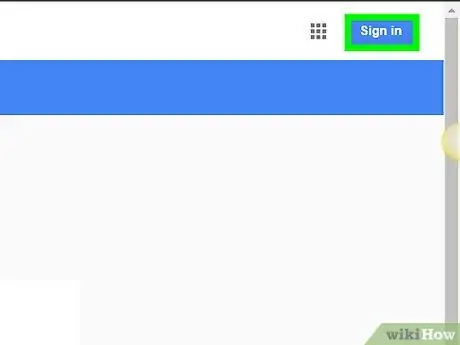
Vaihe 2. Napsauta Kirjaudu sisään -painiketta, jos et ole vielä kirjautunut tilillesi
Se on sivun oikeassa yläkulmassa. Jos olet jo kirjautunut tilillesi, tarkista käyttämäsi tili ja varmista, että olet kirjautunut sisään sillä tilillä, jonka haluat poistaa.
Kun olet kirjautunut sisään, näet tilisi profiilikuvan sivun oikeassa yläkulmassa. Voit tarkastella/tarkistaa käytettävän tilin napsauttamalla kuvaa. Jos olet kirjautunut sisään väärää tiliä käyttäen, napsauta näkyviin tulevassa valikossa "Kirjaudu ulos" ja kirjaudu sitten takaisin käyttämällä tiliä, jonka haluat poistaa

Vaihe 3. Kirjaudu sisään tilillä, jonka haluat poistaa
Sinun ei tarvitse suorittaa tätä vaihetta, jos olet jo kirjautunut sisään oikealla tilillä.
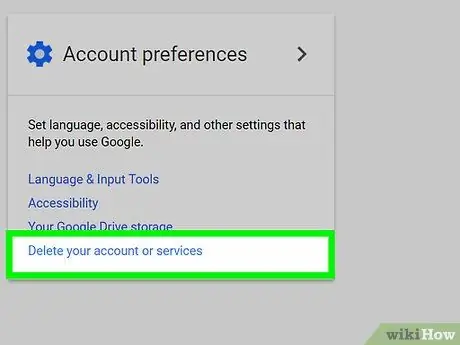
Vaihe 4. Napsauta Poista tili tai palvelut -vaihtoehtoa
Tämä vaihtoehto on sivun oikeassa reunassa "Tiliasetukset" -osiossa.
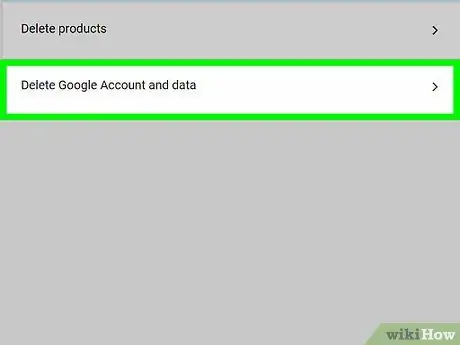
Vaihe 5. Valitse Poista Google -tili ja tiedot
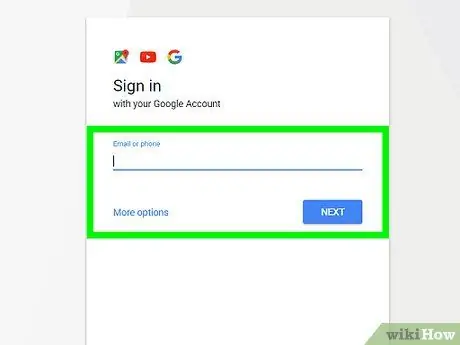
Vaihe 6. Anna tilin salasana uudelleen pyydettäessä
Sinua saatetaan pyytää kirjautumaan takaisin sisään ennen poistoprosessin jatkamista.
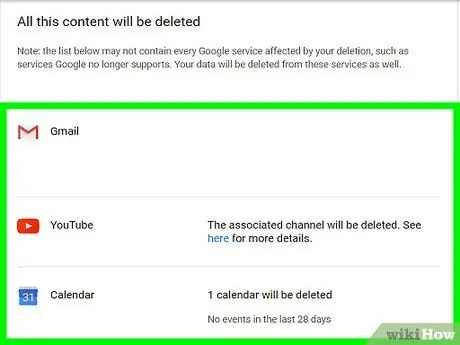
Vaihe 7. Tarkista myös poistettava sisältö
Lisäksi näet myös palvelut, joiden käyttöoikeudet poistetaan.
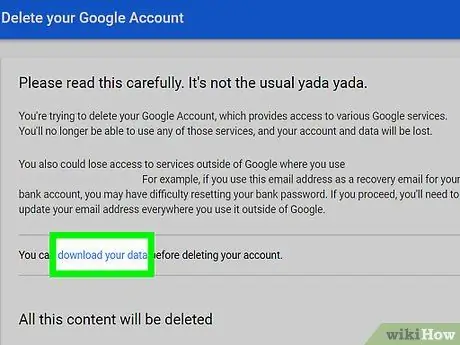
Vaihe 9. Vieritä näyttöön ja valitse kaksi Kyllä -ruutua
Ruudun valitseminen on ainoa vahvistusvaihe, joka voidaan tehdä tilin poistamiseksi.
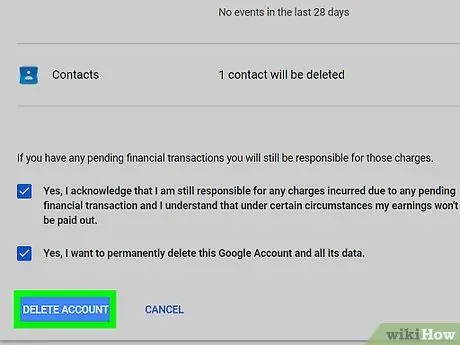
Vaihe 10. Napsauta Poista tili -painiketta
Vaihe 11. Yritä palauttaa poistettu tili
Jos muutat mieltäsi tai poistat tilin vahingossa, sinulla on vähän aikaa saada tili takaisin:
- Siirry osoitteeseen accounts.google.com/signin/recovery
- Kokeile kirjautua sisään käyttämällä poistettuja tilin kirjautumistietoja.
- Napsauta "Yritä palauttaa tili" -linkkiä.
-
Vaihe 1. Siirry selaimessa osoitteeseen myaccount.google.com
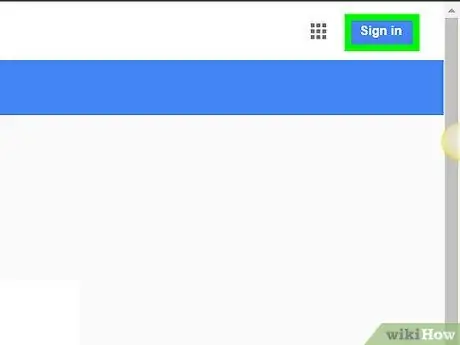
Vaihe 2. Napsauta Kirjaudu sisään -painiketta
Se on sivun oikeassa yläkulmassa. Jos olet jo kirjautunut sisään, varmista, että haluat poistaa Gmail -tilin.
Kun olet kirjautunut sisään, näet tilisi profiilikuvan sivun oikeassa yläkulmassa. Napsauta kuvaa ja napsauta "Kirjaudu ulos" kirjautuaksesi sisään käyttämällä toista tiliä, jonka haluat poistaa
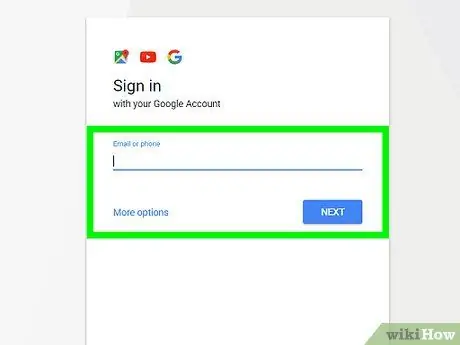
Vaihe 3. Kirjaudu sisään Gmail -tilillä, jonka haluat poistaa
Sinun ei tarvitse noudattaa näitä ohjeita, jos olet jo kirjautunut Gmailiin poistettavan tilin avulla.
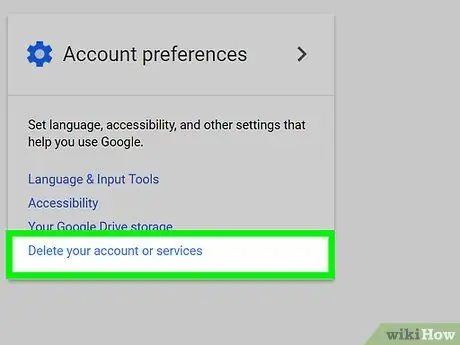
Vaihe 4. Napsauta Poista tili tai palvelut -painiketta
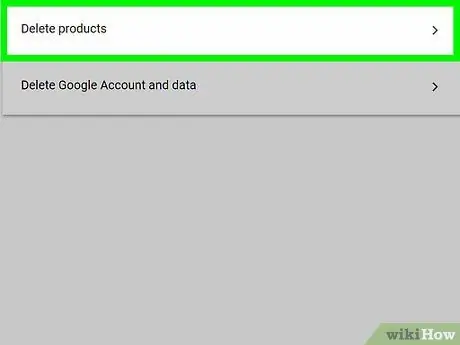
Vaihe 5. Napsauta Poista tuotteet -vaihtoehtoa
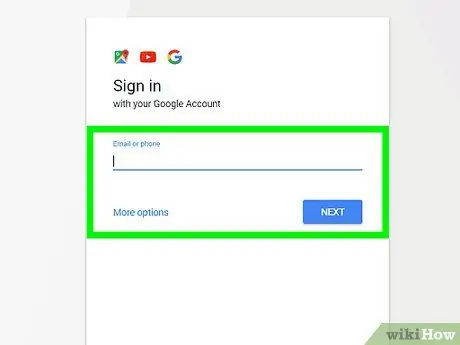
Vaihe 6. Anna Gmail-tilin salasana uudelleen pyydettäessä
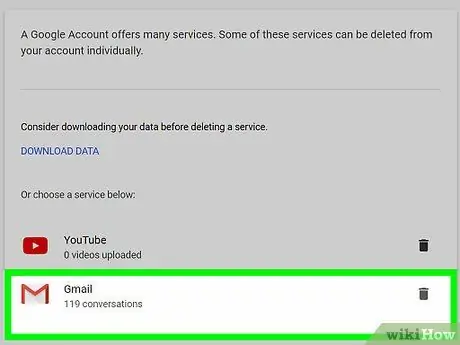
Vaihe 7. Napsauta Gmail -tekstin vieressä olevaa Poista -painiketta
Painike näkyy roskakorikuvakkeessa.
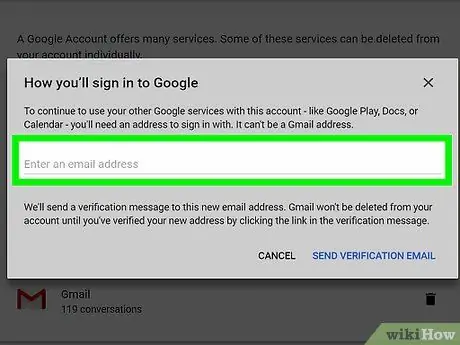
Vaihe 8. Anna vaihtoehtoinen sähköpostiosoite Google -tilillesi
Tätä sähköpostiosoitetta käytetään kirjautumalla muihin Googlen palveluihin/tuotteisiin, kuten Google Driveen tai YouTubeen.
Sähköpostiosoite on vahvistettava, joten varmista, että käytät tiliä, jota voit käyttää
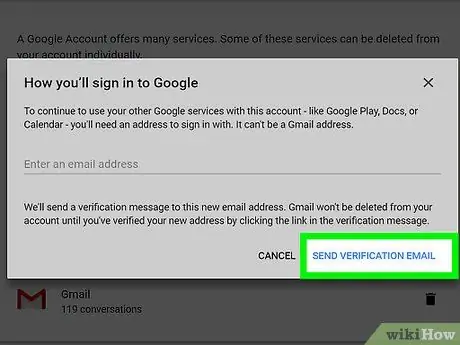
Vaihe 9. Napsauta Lähetä vahvistussähköposti
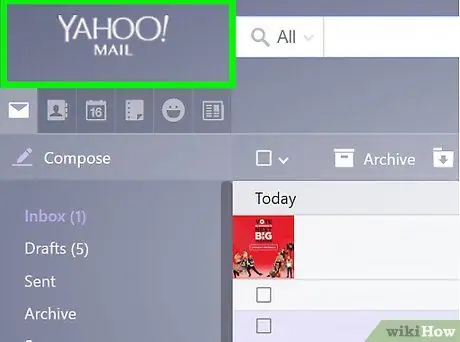
Vaihe 10. Avaa aiemmin syöttämäsi vaihtoehtoisen sähköpostitilin postilaatikko
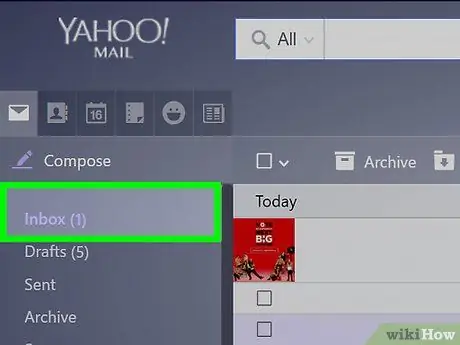
Vaihe 11. Avaa Googlen vahvistuskirje
Yleensä posti vastaanotetaan ja näytetään postilaatikossa muutaman minuutin kuluttua.
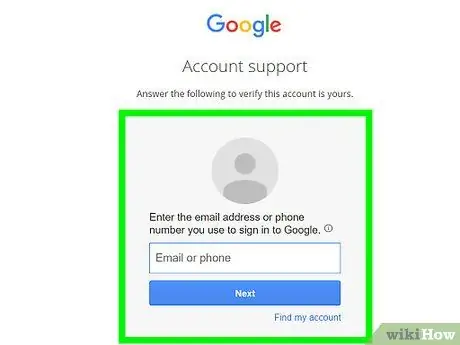
Vaihe 12. Vahvista uusi osoite napsauttamalla postissa olevaa linkkiä
Kun uusi osoite on vahvistettu, Gmail -tilisi poistetaan pysyvästi.
Vinkkejä
- Voit välttää roskapostituksen luomalla uuden sähköpostiosoitteen toiselle sähköpostipalveluntarjoajalle äläkä käytä tätä osoitetta minkään tilin luomiseen. Luo toinen sähköpostiosoite ja käytä tätä osoitetta tarvittavien palvelutilien luomiseen.
- Muista, että jos sinulla on Droid- tai Android -laite ja se synkronoidaan edelleen poistetun Gmail -tilisi kanssa, et voi käyttää Market -ominaisuuksia, koska tilisi on muuttunut. Sinun on palautettava laite tehdasasetuksiin uuden tilin todentamiseksi, jotta palvelua tai ominaisuutta voidaan käyttää uudelleen.
- Kun luot uuden tilin Gmailissa, luo ainutlaatuinen sähköpostiosoite. Jos luot liian "markkina" -osoitteen, kuten "budi (at) gmail.com", saat todennäköisesti paljon roskapostia, koska osoite on lyhyt ja helppo arvata.
- Älä käytä nimeäsi sähköpostiosoitteena, kun luot Gmail -tilin (esim. "Kim.taeyeon (at) gmail.com." Huomaa, että jotkut roskapostittajat käyttävät satunnaisia nimiä (sekä etu- että sukunimi) lähettääkseen roskapostia.
- Jos et tiedä kuinka poistaa tilisi, voit muuttaa tilisi tilaksi offline. Kirjoita tila, kuten "Tämä tili ei ole enää aktiivinen", äläkä kirjaudu takaisin sisään käyttämällä tiliä.
-
Jos käytät Gmailia offline -tilassa, sinun on myös poistettava kyseiseen tiliin liittyvät evästeet, jotta voit poistaa tilin kokonaan. Jos käytät Google Chromea, voit toimia seuraavasti:
- Kirjoita osoitepalkkiin chrome: // settings/cookies ja paina Enter -näppäintä.
- Etsi "mail.google.com".
- Vie hiiri hakutulosten päälle ja napsauta näkyviin tulevaa "X" -painiketta.
- Ennen kuin poistat sähköpostitilin, tee siitä varmuuskopio pilvipohjaisen sähköpostin varmuuskopiointiratkaisun avulla.






